Hovedskærm
Du kan starte software eller åbne vejledninger.
 Bemærk
Bemærk
- Afhængigt af din model er nogle funktioner muligvis ikke tilgængelige.
- Hvis understøttet software ikke er installeret, vises fanen Styringsværktøj (Management Tool) ikke, og indholdet af fanen Grundlæggende værktøj (Basic Tool) vises på Hovedskærmen.
Fanen Grundlæggende værktøj (Basic Tool)
Start software, eller åbn vejledninger for den valgte printer.
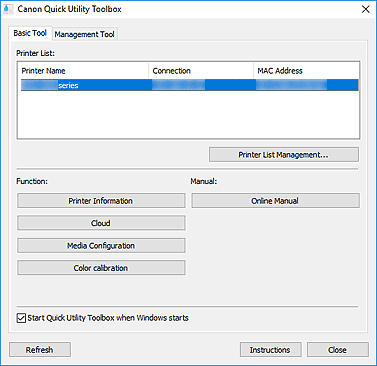
- Printerliste (Printer List)
-
Viser en liste over de printere, der understøtter Quick Utility Toolbox blandt de printere, som er installeret på computeren. Printere tilføjet fra Tilføj printer... (Add Printer...) i dialogboksen Printerstyring (Printer Management) vises også.
 Vigtigt
Vigtigt- Nogle funktioner er ikke tilgængelige, når en printer, der er tilsluttet en enkelt computer, er delt i et netværksmiljø og bruges fra flere computere.
 Bemærk
Bemærk-
Hvis du bruger en printer i MB, iB-serien, og printeren ikke vises, skal du installere printerdriveren eller MP Drivers fra Konfigurations-CD-ROM’en eller vores hjemmeside.
Printeren bliver automatisk vist i Printerliste (Printer List), når printerdriveren eller MP Drivers er installeret.
- Administration af printerliste... (Printer List Management...)
-
Klik for at få vist dialogboksen Printerstyring for at håndtere (tilføje, indstille osv.) de printere, der vises i Printerliste (Printer List).
- Funktion (Function)
-
Viser elementer understøttet af den valgte printer i Printerliste (Printer List) og tilgængelige funktioner.
- Printeroplysninger (Printer Information)
-
Starter en webbrowser, hvor du kan kontrollere printeroplysningerne eller bruge hjælpefunktionerne.
 Vigtigt
Vigtigt- Hvis du vil bruge denne funktion, skal printeren og computeren være forbundet via netværk.
 Bemærk
Bemærk- Når der vises et skærmbillede til godkendelse, skal du indtaste brugernavnet og adgangskoden. For detaljer se Administratoradgangskode.
- Indstillingernfor tastopkald (Speed Dial Settings)
- Starter Tastopkaldsfunktionen, hvorfra du kan redigere det fax-/telefonnummer, der er registreret til printeren.
- Indstillinger for destinationsmappe (Destination Folder Settings)
-
Starter Folder Setting Utility, hvor du kan angive en netværksmappe som destinationen for scannede billeder fra kontrolpanelet på printeren og for modtagne faxdata.
 Vigtigt
Vigtigt- Hvis du vil bruge denne funktion, skal printeren og computeren være forbundet via netværk.
 Bemærk
Bemærk- Hvis en indtastningsskærm til adgangskode vises, skal du indtaste administratoradgangskoden for printeren og derefter klikke påOK. Kontakt administratoren, hvis du ikke er sikker. For adgangskoden, se Administratoradgangskode.
- Scan
- Starter det program, du bruger til at scanne fotos, dokumenter osv.
- Cloud
- Starter en webbrowser og viser Canon Inkjet Cloud Printing Center. Ved at bruge printerens cloud-funktion kan du registrere/administrere programmer eller tjekke printerens' printstatus, fejl, blækstatus osv. fra smartphones og tablets.
- Mediekonfiguration (Media Configuration)
-
Start Media Configuration Tool for at tilføje eller redigere papiroplysningerne på printeren.
For at bruge denne funktion skal du installere Media Configuration Tool. Download Media Configuration Tool fra vores hjemmeside.
- Farvekalibrering (Color calibration)
-
Starter Calibration Tool for at foretage justeringer, så udskrivningsresultater fra den valgte printer vil have de korrekte farvetoner.
For yderligere oplysninger, klik på Hjem for at gå tilbage til øverste side af Online vejledning for din model, og søg efter "Udførsel af farvekalibrering", og se derefter Trin 4 og fremefter.
 Bemærk
Bemærk- Elementer vist under Funktion (Function) og de tilgængelige funktioner varierer afhængigt af den printer, der er valgt i Printerliste (Printer List).
- For oplysninger om den tilsvarende software, se den viste Online vejledning ved at klikke på Online vejledning (Online Manual).
- Vejledning (Manual)
-
- Online vejledning (Online Manual)
- Åbner vejledningen til den valgte printer på Printerliste (Printer List).
- Start Quick Utility Toolbox, når Windows starter (Start Quick Utility Toolbox when Windows starts)
- Markér dette afkrydsningsfelt for at starte Quick Utility Toolbox, når Windows startes.
- Opdater (Refresh)
- Klik her for at opdatere det viste indhold.
- Instruktioner (Instructions)
- Åbner denne vejledning.
Fanen Styringsværktøj (Management Tool)
Start forskellige softwareprogrammer for at håndtere flere printere, eller åbn deres vejledninger.
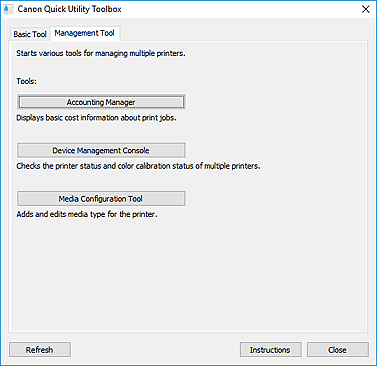
- Funktioner (Tools)
-
- Accounting Manager
- Starter Accounting Manager for at beregne printerens udskrivningsomkostninger efter afdeling eller bruger.
- Device Management Console
- Starter Device Management Console for at kontrollere flere printerforhold eller kalibreringsstatus.
- Media Configuration Tool
- Start Media Configuration Tool for at tilføje eller redigere papiroplysningerne på printeren.
 Bemærk
Bemærk- For at bruge disse programmer, skal du installere dem separat.
- Se Online vejledning for flere oplysninger om hvert program.
- Opdater (Refresh)
- Klik på dette, når den software, du vil bruge, ikke vises i Funktioner (Tools).
- Instruktioner (Instructions)
- Åbner denne vejledning.
